

La funzione di copia mostra alcuni modelli predefiniti di fabbrica per copiare gli originali cartacei. Quando si seleziona un modello, PRISMAsync utilizza automaticamente le impostazioni di copia e quelle degli originali per il lavoro. È possibile modificare ogni singola impostazione di un modello e definire modelli personalizzati.
La tabella seguente mostra i modelli di lavori di copia disponibili.
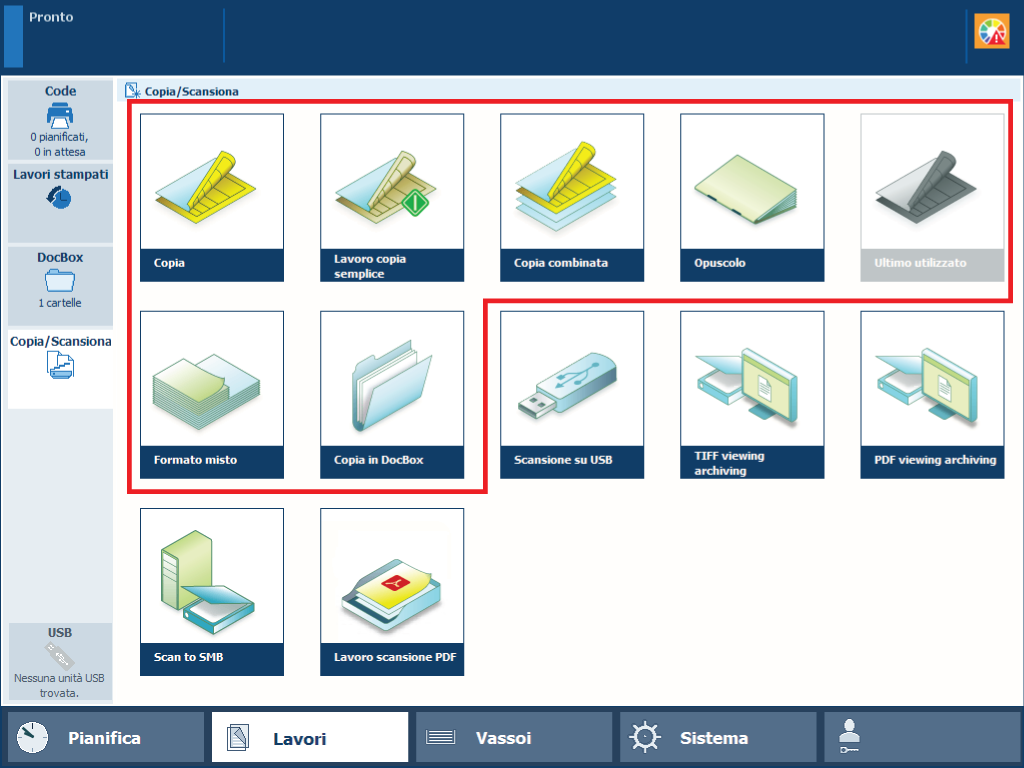 Modelli [Copia/Scansiona]
Modelli [Copia/Scansiona] |
Modello |
Utilizzo |
|---|---|
|
[Copia] |
Quando si ha un lavoro di copia. |
|
[Lavoro copia semplice] |
Quando si ha un semplice lavoro di copia. |
|
[Copia combinata] |
Quando si dispone di un lavoro di copia con set secondari di originali. |
|
[Opuscolo] |
Quando occorre eseguire la copia di opuscoli. |
|
[Formato misto] |
Quando si dispone di un lavoro di copia con originali di formato diverso. La copia presenterà gli stessi formati dei supporti. |
|
[Ultimo utilizzato] |
Quando si desidera riutilizzare le impostazioni del lavoro di copia precedente. Non è possibile utilizzare questa funzione per un lavoro di copia combinato. |
|
[Copia in DocBox] |
Quando la destinazione del lavoro di copia è rappresentata dalla prima cartella DocBox disponibile o da una cartella DocBox prescelta dall'utente. |
Nella tabella seguente, sono riportate le proprietà del lavoro di copia modificabili. Utilizzare l'impostazione [Riduci] per ridurre la definizione del lavoro di copia quando si desidera effettuare altre attività nel pannello di controllo.
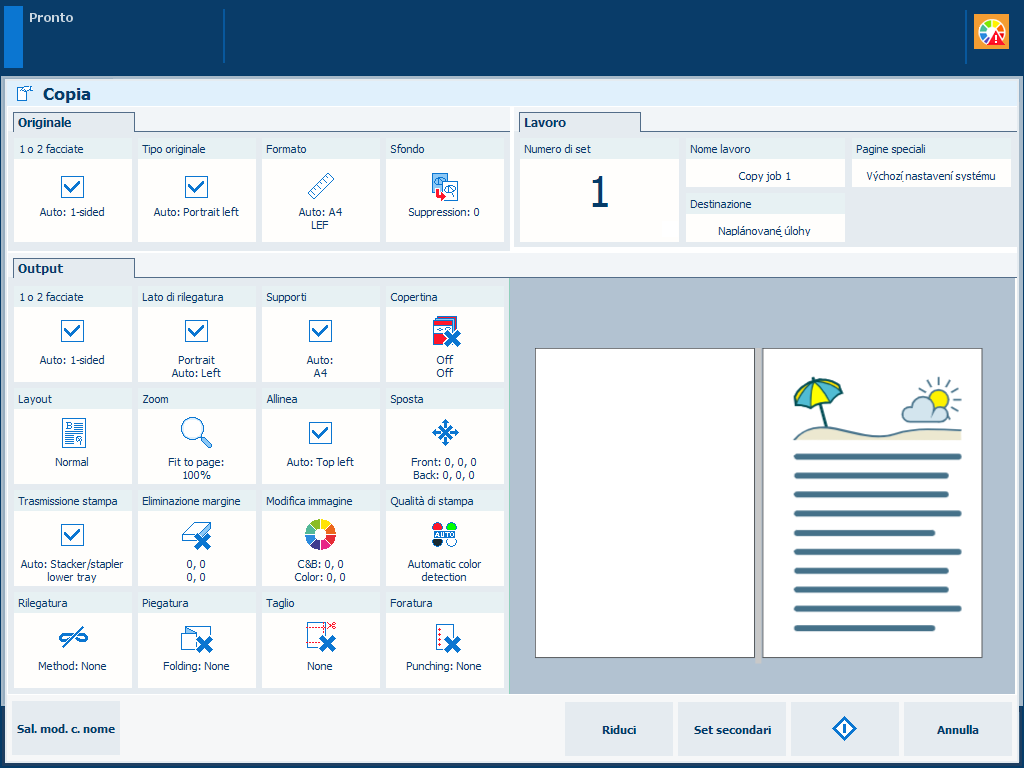 Impostazioni [Copia]
Impostazioni [Copia] |
Impostazione lavoro |
Cosa è possibile definire |
|---|---|
|
[1 o 2 facciate] |
Facciate originali da copiare Indicare se devono essere copiate una o due facciate dell'originale. |
|
[Tipo originale] |
Lato di rilegatura Posizione rilegatura lungo il lato lungo o lato corto Il margine di rilegatura regola automaticamente la direzione di spostamento del margine, l'orientamento e la posizione di pinzatura. |
|
[Formato] |
Formato originali Indicare il formato standard o personalizzato degli originali. |
|
[Sfondo] |
Sfondo dell'originale Indicare se è necessario eliminare uno sfondo indefinito o giallastro. |
|
Impostazione lavoro |
Cosa è possibile definire |
|---|---|
|
[Numero di set] [Control. 1 set] |
Numero di set Indicare il numero di set:
|
|
[Nome lavoro] |
Nome lavoro Modificare il nome del lavoro. |
|
[Destinazione] |
Indicare la posizione del lavoro:
|
|
[Pagine speciali] |
Pagine di intestazione, pagine finali e fogli separatori
|
|
[ID cen. costo] |
Informazioni contabili Immettere le informazioni per i costi di fatturazione e addebito:
|
|
Impostazione lavoro |
Cosa è possibile definire |
|---|---|
|
[1 o 2 facciate] |
Lati su cui stampare Indicare se le copie vengono stampate su uno o entrambi i lati. |
|
[Lato di rilegatura] |
Orientamento e posizione di rilegatura L'orientamento del contenuto fa parte delle impostazioni originali e non può essere modificato. È possibile modificare il lato di rilegatura: il lato del foglio su cui è rilegata la pagina precedente. |
|
[Supporti] |
Supporti Selezionare il supporto per il lavoro. |
|
[Copertina] |
Utilizzo di copertine Indicare se si desidera utilizzare copertine e selezionare il supporto copertina. È anche possibile indicare se si desidera copiare su uno o entrambi i lati della copertina. I supporti predefiniti utilizzati per le copertine sono configurati in Settings Editor. |
|
[Layout] |
Layout delle pagine sui fogli Indicare se e come si desidera stampare più di una pagina di un documento su un foglio singolo:
|
|
[Zoom] |
Fattore di ridimensionamento Indicare se si desidera scalare l'immagine in base alle formato pagina o impostare il fattore di zoom manualmente (25% - 400%). |
|
[Allinea] |
Allineamento dell'immagine in una posizione del foglio Indicare il modo in cui si desidera allineare l'immagine sul foglio: in un angolo, sul bordo o al centro di un foglio. |
|
|
Layout speculare e sfalsato della pagina Indicare se si desidera applicare uno spostamento margine. Quando si regola lo spostamento margine predefinito, creare più o meno spazio in corrispondenza del lato di rilegatura, con uno spostamento massimo di 100 mm (3,94 pollici). Indicare se si desidera utilizzare uno spostamento immagine. Quando si regola lo spostamento immagine, spostare l'immagine sul foglio, con uno spostamento massimo di 100 mm (3,94 pollici). |
|
[Eliminazione margine] |
Eliminazione del margine di un'immagine Indicare se si desidera eliminare i margini dell'immagine. Quando si regola l'eliminazione margine cancellare le aree dell'immagine, con un massimo di 100 mm (3,94 pollici). |
|
Impostazione lavoro |
Cosa è possibile definire |
|
|---|---|---|
|
[Trasmissione stampa] → [Vassoio di uscita] |
Vassoio di uscita Indicare quale vassoio di uscita utilizzare. Il metodo di finitura selezionato può richiedere un vassoio di uscita specifico:
|
|
|
[Trasmissione stampa] → [Ordina] |
Metodo di fascicolazione Indicare il modo in cui si desidera ordinare l'output, [Per pagina] or [Per set] |
|
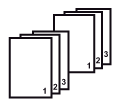 Ordina per set
Ordina per set |
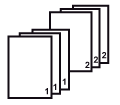 Ordina per pagina
Ordina per pagina |
|
|
[Trasmissione stampa] → [Impilatura di offset] |
Metodo di impilatura Indicare se si desidera impilare con o senza offset. L'impilatura offset dipende dal profilo del flusso di lavoro attivo |
|
 Offset impilato
Offset impilato |
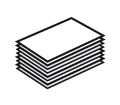 Impilato
Impilato |
|
|
[Trasmissione stampa] → [Impostazioni avanzate] |
Metodo di consegna Indicare il metodo di consegna dei fogli nel vassoio di uscita scelto:
|
|
|
Impostazione lavoro |
Cosa è possibile definire |
|---|---|
|
[Modifica immagine] |
Regolazione immagine Utilizzare l'anteprima per controllare i risultati quando si modificano le impostazioni seguenti: [Luminosità] 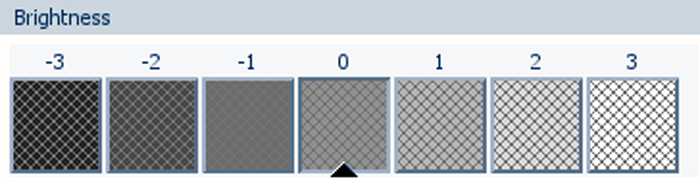
|
|
[Contrasto] 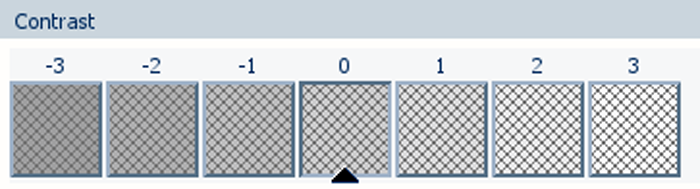
|
|
|
[Colore] 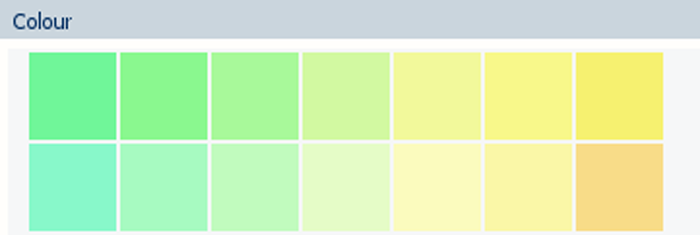
|
|
|
[Colori / bianco e nero] |
Qualità colore Indicare se si desidera copie colorate o in bianco e nero:
|
|
Impostazione lavoro |
Cosa è possibile definire |
|---|---|
|
[Rilegatura] |
Metodo di rilegatura Indicare la modalità di rilegatura del documento. |
|
[Piegatura] |
Metodo di piegatura Indicare come piegare i documenti stampati.
|
|
[Piegatura] |
Metodo di piegatura Indicare come piegare i documenti stampati.
|
|
[Fogli] |
Indicare quali fogli si desidera piegare.
|
|
[Taglio] |
Metodo di taglio Definire la modalità di taglio del documento stampato.
|
|
[Foratura] |
Metodo di foratura Definire la modalità di foratura delle stampe.
|
|
[Perforazione] |
Metodo di perforazione Definire la modalità di perforazione delle stampe.
|
|
[Posizione perforazione] |
Quando si seleziona [Doppio] in [Perforazione], specificare la posizione di perforazione. |